
Много пута обично блокирамо СИМ свог паметног телефона, било да је то иПхоне или уређај са Андроид оперативним системом. Из тог разлога, ако поседујете иПхоне, ми ћемо вам рећи шта да радите са њим. сим закључан iPhone.
Постоје различити разлози зашто СИМ картица иПхоне-а може бити закључана. На пример, може постојати уговорни проблем са тренутном СИМ картицом и мобилним оператером или је иПхоне закључан на другу мрежу од ваше СИМ картице.
Један од најчешћих разлога је да унесете погрешан ПИН. Ако је ово последњи сценарио, појавиће се порука у којој ће писати „СИМ блокиран“, а ви ћете морати само да унесете тачан ПИН, али многи корисници то заборављају.
Због тога ћемо навести шта морате да урадите да бисте откључали СИМ свог иПхоне-а без превише проблема.
Фактори које треба узети у обзир пре откључавања СИМ картице
Пре него што наставимо да се бавимо а сим закључан на иПхоне-у, Важно је да узмете у обзир да постоји неколико услова које треба испунити. Ако их пратите до слова, Моћи ћете успешно да откључате СИМ.
Ево шта треба да урадите:
- Ипхоне Морате имати напуњену батерију.
- Морате имати кабл са Лигхтнинг конектором.
- Ако имате Мац рачунар, процес ће бити лакши, пошто можете успоставите везу са својим иПхоне-ом.
- Постоје случајеви у којима иПхоне мора имати Јаилбреак да бисте постигли откључавање СИМ картице.
Методе за откључавање СИМ картице иПхоне-а
Имаћете на располагању неколико метода за откључавање СИМ картице вашег иПхоне-а, а ми ћемо објаснити сваки од њих.
Са откључачем СИМ картице
Најлакши начин да се изврши процес биће коришћењем апликације посебно за уклањање закључавања СИМ картице са иПхоне-а. Један од најефикаснијих је иМиФоне иБипассер. Прва ствар коју треба да урадите:
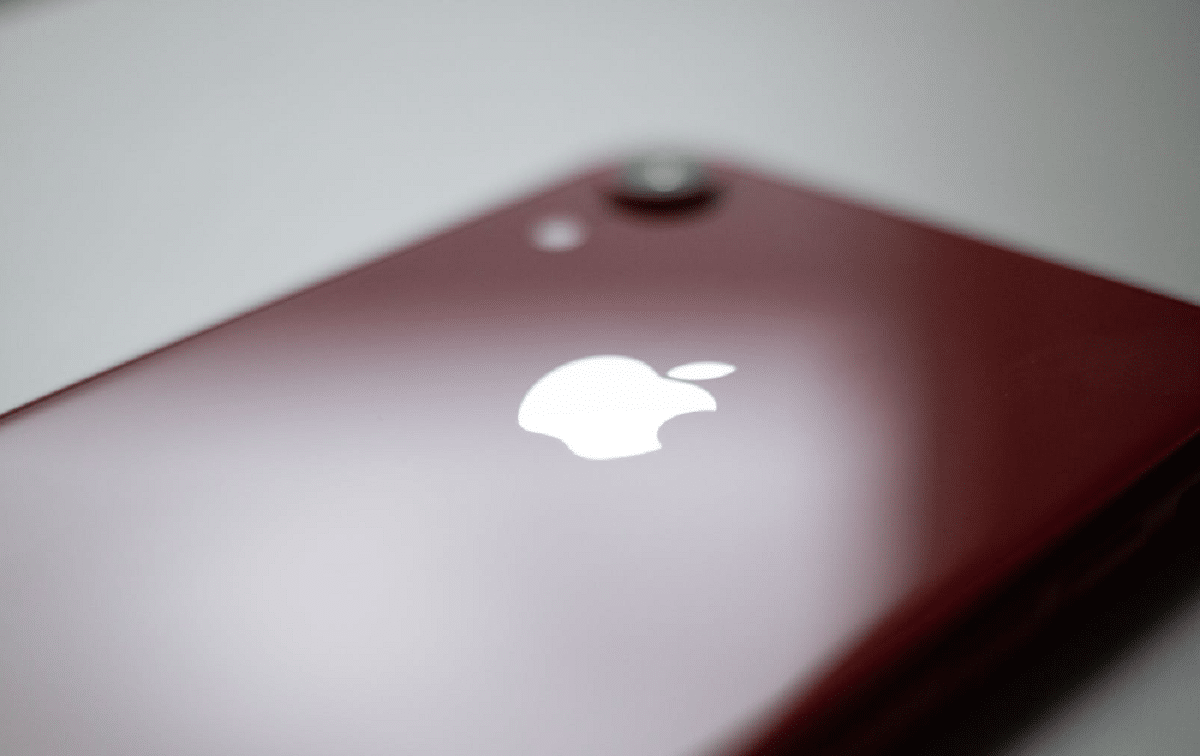
- Преузмите апликацију са следећи линк.
- Након што се инсталира на ваш Мац, наставите да отворите програм. Функција која вас занима је она која каже „Уклоните закључавање иПхоне СИМ картице«. Затим повежите свој мобилни УСБ каблом са рачунаром и кликните на «Започети".
- Пребаците се на ДФУ режим пратећи кораке које програм објашњава на екрану.
- Мораћете да сачекате да се изврши бекство из затвора, пошто је изузетно неопходно откључати СИМ.
- Када се Јаилбреак заврши, ваши иПхоне подаци ће се појавити на екрану (ИМЕИ, верзија оперативног система, модел иПхоне-а итд.).
- Проверите да ли су тачни и кликните на «почети прескакати".
Сада морате сачекати да се процес заврши. Шта треба да урадите следеће биће постављање новог Аппле ИД налога.
Уношење ПУК кода
ПУК код се заснива на низ бројева да када се унесу на закључани екран СИМ картице, ће вам омогућити да откључате уређај.
Укупно има 8 цифара, али нећете моћи да покушате да их погодите, јер се превише разликују. Међутим, постоји неколико начина да сазнате свој ПУК, као нпр Потражите оригинални СИМ пакет.
Ваш ПУК код ће бити одштампан на пакету са СИМ картицом. Иако ће и ово зависити начин на који оператер ради ваше тренутне СИМ картице, али истина је да је врло уобичајено да се ПУК кодови одразе негде у оригиналном паковању.
Поред тога, када имате а СИМ закључана на иПхоне-у и желите да сазнате свој ПУК, можете да прибегнете обратите се телефонском оператеру. Они ће од вас тражити да потврдите свој идентитет кроз неколико питања, а ви можете затражити да наведу ПУК код.
Неке алтернативе су пријавите се на кориснички портал са веб странице оператера. На овим страницама ћете пронаћи све врсте података у вези са вашом СИМ картицом и њеним услугама, укључујући ПУК код.
Начини да онемогућите ПИН за иПхоне СИМ
Ако желите деактивирајте СИМ ПИН вашег иПхоне-а, све што треба да урадите је:
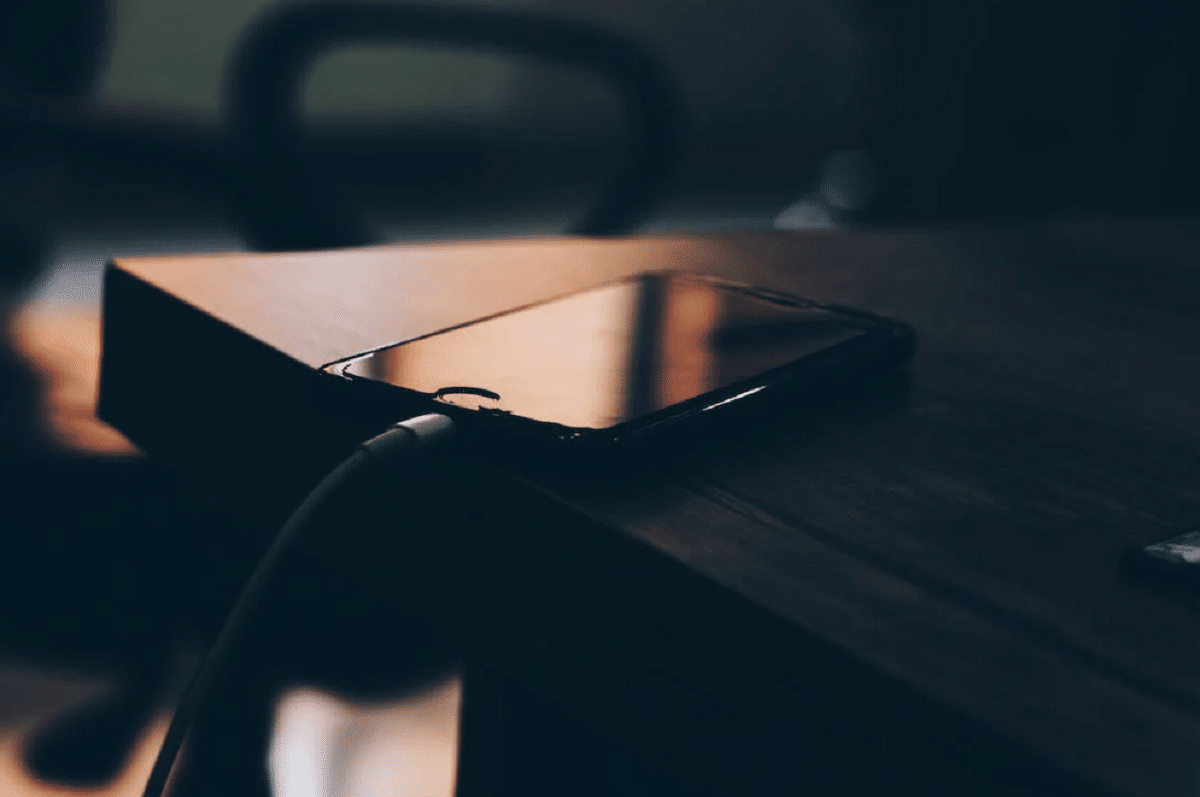
- Уђите у одељак "конфигурација» са вашег иПхоне-а.
- Затим идите на «СИМ ПИН".
- Сада ћете приметити а клизач, што је опција која ће вам омогућити да омогућите или онемогућите ПИН.
- Повуците панел улево да бисте довршили деактивацију.
- Да бисте потврдили акцију, мораћете да унесете тренутни ПИН код.
У случају да желите да поново активирате свој СИМ ПИН, мораћете да поновите кораке, али уместо, мораћете да померите панел удесно да поново омогућите ПИН.
Како можете да видите, имате а СИМ закључана на иПхоне-у није разлог за забринутост. Морате само да пратите упутства објашњена у нашем посту, а ако вам треба још туторијала о Аппле уређајима, Имамо садржај који ће вам бити од користи.